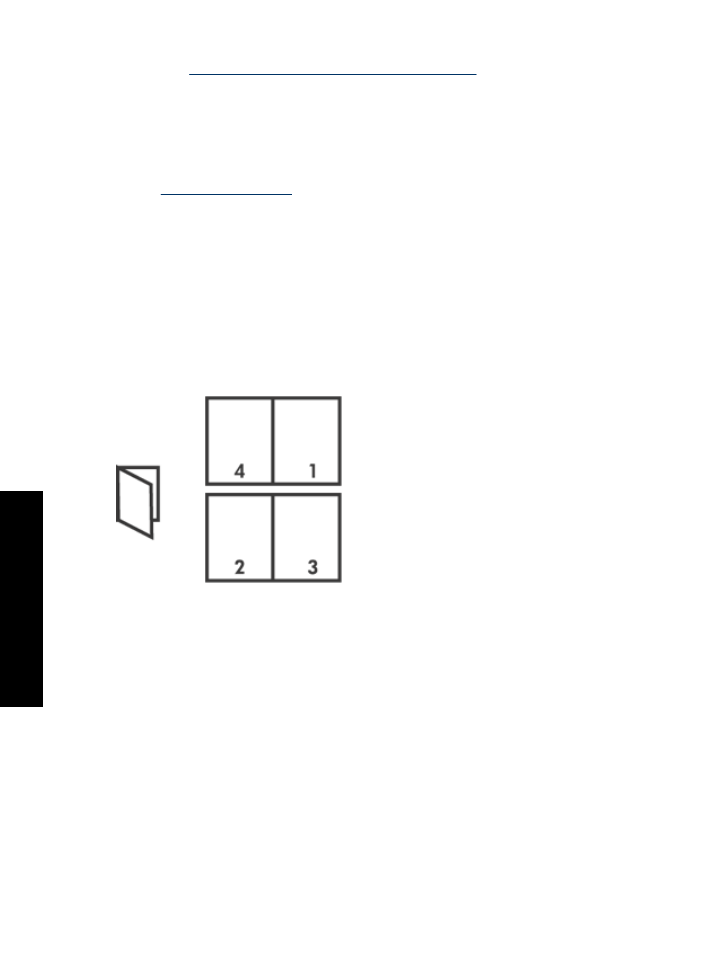
Impresión de folletos
Al usar la opción de impresión de folletos, automáticamente se organizan las páginas
del documento y se ajusta su tamaño de modo que el orden de las páginas sea el correcto
al plegar el documento en forma de folleto.
Por ejemplo, si se ha enviado a la impresora un folleto de cuatro páginas para que se
imprima en ambas caras del papel, las páginas se reordenarán e imprimirán de la
siguiente manera:
Directrices
No sobrepase la capacidad de la bandeja: 80 hojas de papel.
Preparación para imprimir
1.
Deslice la guía del papel totalmente hacia la izquierda.
2.
Coloque el papel normal en el lado derecho de la bandeja. La cara del papel que en
la que se desea imprimir debe colocarse hacia abajo.
Capítulo 6
32
Impresión de otros documentos
Imp
resión de
o
tros do
cum
ent
os
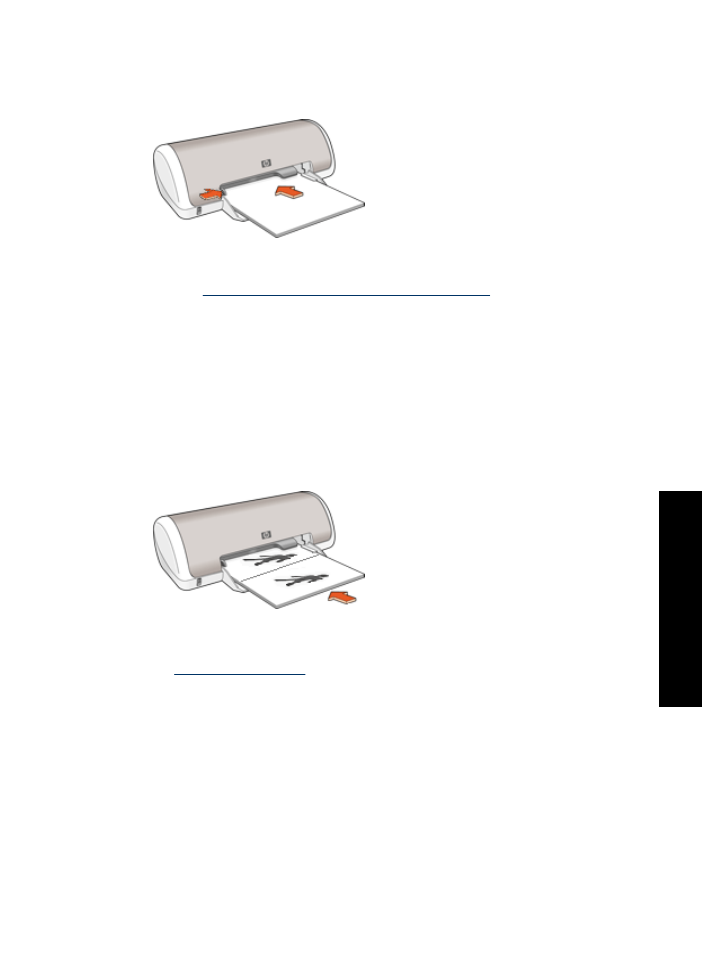
3.
Introduzca el papel hacia el interior de la impresora hasta que se detenga.
4.
Deslice la guía del papel firmemente hasta el borde de las hojas.
Impresión
1.
Abra el
“Cuadro de diálogo Propiedades de la impresora” en la página 47
.
2.
Haga clic en la ficha
Atajos de impresión
.
3.
En la lista
Atajos de impresión
, haga clic en
Impresión a doble cara
.
4.
En la lista desplegable
Imprimir en ambas caras
, seleccione una de las siguientes
opciones de encuadernación:
•
Folleto con encuadernación izquierda
•
Folleto con encuadernación derecha
5.
Seleccione cualquier otro ajuste de impresión que desee y haga clic en
Aceptar
.
6.
Cuando se le solicite, vuelva a cargar las páginas impresas en la bandeja del papel
como se muestra a continuación.
7.
Haga clic en
Continuar
para terminar la impresión del folleto.
Utilice
“Ayuda ¿Qué es esto?” en la página 48
para obtener más información sobre las
funciones que aparecen en el cuadro de diálogo Propiedades de la impresora.
Impresión de folletos
33
Imp
resión de
o
tros do
cum
ent
os